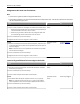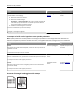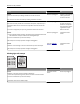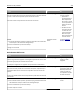Users Guide
La carta o il vassoio utilizzato per la stampa del processo non è corretto
Azione Sì No
Passo 1
a Verificare se si sta stampando su una carta supportata dal vassoio.
b Inviare nuovamente il processo di stampa.
Il processo è stato stampato dal vassoio corretto o sulla carta corretta?
Il problema è stato
risolto.
Andare al passaggio 2.
Passo 2
a Nel menu Carta del pannello di controllo della stampante, impostare il tipo
e il formato carta in modo che corrispondano alla carta caricata nel
vassoio.
b Inviare nuovamente il processo di stampa.
Il processo è stato stampato dal vassoio corretto o sulla carta corretta?
Il problema è stato
risolto.
Andare al passaggio 3.
Passo 3
a In base al sistema operativo, aprire le Preferenze stampa o la finestra di
dialogo Stampa, quindi specificare il tipo di carta.
b Inviare nuovamente il processo di stampa.
Il processo è stato stampato dal vassoio corretto o sulla carta corretta?
Il problema è stato
risolto.
Andare al passaggio 4.
Passo 4
a Verificare se i vassoi non sono collegati.
b Inviare nuovamente il processo di stampa.
Il processo è stato stampato dal vassoio corretto o sulla carta corretta?
Il problema è stato
risolto.
Contatto
Supporto
tecnico.
Stampa di caratteri errati
Azione Sì No
Passo 1
Verificare che la stampante non si trovi in modalità Traccia esadecimale.
Nota: Se sul display della stampante viene visualizzato il messaggio
Pronta esadec., spegnere la stampante e riaccenderla per disattivare
la modalità Traccia esadecimale.
La stampante è in modalità Traccia esadecimale?
Disattivare la modalità
Traccia esadecimale.
Andare al passaggio 2.
Passo 2
a Dal pannello di controllo della stampante, selezionare Rete standard o
Rete [x], quindi attivare SmartSwitch.
b Inviare nuovamente il processo di stampa.
Vengono stampati caratteri errati?
Contatto
Supporto
tecnico.
Il problema è stato
risolto.
Risoluzione dei problemi 271